|
|
ファイナルパソコンデータ引越しでエラーメッセージが表示され起動できない場合の対処方法 | ||
ファイナルパソコンデータ引越しでエラーメッセージが表示され起動できない場合の対処方法 |
|
Q&A番号:021393 更新日:2025/04/04 |
 | ファイナルパソコンデータ引越しで、エラーメッセージが表示され起動できない場合の対処方法について教えてください。 |
 | アプリが起動しない場合は、インストールされているアプリが旧バージョンや古いアプリ名の場合があります。 |
はじめに
ファイナルパソコンデータ引越しとは、古いパソコン(移行元)から新しいパソコン(移行先)にデータを移行するアプリです。
データを移行するには、新しいパソコンと古いパソコン両方に、「ファイナルパソコンデータ引越し for NEC」がインストールされている必要があります。
データを移行する際、古いパソコンで以下のようなメッセージが表示され、アプリが起動しない場合があります。
エラーメッセージ(一例)
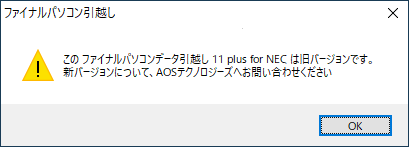
このようなメッセージが表示された場合、インストールされているアプリが旧バージョンや古いアプリ名の可能性があります。
ここで案内する対処方法を順に行い、アプリが正常に起動するか確認してください。
対処方法
ファイナルパソコンデータ引越しでエラーメッセージが表示され起動できない場合は、以下の対処方法を行ってください。
1. 新しいパソコンでアプリが動作するか確認する
新しいパソコンで「ファイナルパソコンデータ引越し for NEC」が起動できるか確認します。アプリが正常に動作した場合は、「2. 古いパソコンでアプリをアンインストールする」へ進みます。
アプリが正常に動作しない場合は、アプリを削除後、再インストールしてください。
 Windows 11で「ファイナルパソコンデータ引越し for NEC」をアンインストールする方法
Windows 11で「ファイナルパソコンデータ引越し for NEC」をアンインストールする方法
 Windows 11で「ファイナルパソコンデータ引越し for NEC」を再インストールする方法
Windows 11で「ファイナルパソコンデータ引越し for NEC」を再インストールする方法
2. 古いパソコンでアプリをアンインストールする
古いパソコンでアプリを事前にアンインストールします。
アンインストールの方法については、以下の情報を参照してください。
 Windows 10で「ファイナルパソコンデータ引越し for NEC」をアンインストールする方法
Windows 10で「ファイナルパソコンデータ引越し for NEC」をアンインストールする方法
 アプリケーションの追加や削除を行う方法
アプリケーションの追加や削除を行う方法
※ Windows 7 / 8 / 8.1の場合は、上記リンク内の「2. Windowsの機能で削除を行う場合」を参照してください。
3. 古いパソコンにアプリをインストールする
新しいパソコンから「ファイナルパソコンデータ引越し for NEC」をコピーして、古いパソコンにインストールすることで、アプリ名やバージョンを統一します。
インストールを行うには、アプリの機能を使用してコピーする方法と、手動でコピーする方法があります。
アプリの機能を使用して古いパソコンにインストールする方法については、以下の情報を参照してください。
 Windows 11で「ファイナルパソコンデータ引越し for NEC」を古いパソコン(移行元)にインストールする方法
Windows 11で「ファイナルパソコンデータ引越し for NEC」を古いパソコン(移行元)にインストールする方法
 Windows 10で「ファイナルパソコンデータ引越し for NEC」を古いパソコン(移行元)にインストールする方法
Windows 10で「ファイナルパソコンデータ引越し for NEC」を古いパソコン(移行元)にインストールする方法
手動でコピーして古いパソコンにインストールする方法については、以下の情報を参照してください。
 Windows 11の「ファイナルパソコンデータ引越し for NEC」を手動でコピーして古いパソコン(移行元)にインストールする方法
Windows 11の「ファイナルパソコンデータ引越し for NEC」を手動でコピーして古いパソコン(移行元)にインストールする方法
 Windows 10の「ファイナルパソコンデータ引越し for NEC」を手動でコピーして古いパソコン(移行元)にインストールする方法
Windows 10の「ファイナルパソコンデータ引越し for NEC」を手動でコピーして古いパソコン(移行元)にインストールする方法
インストールが完了したら、古いパソコンで「ファイナルパソコンデータ引越し for NEC」が起動できるか確認します。
4. データ移行前の事前準備を行う
新しいパソコンと古いパソコンの両方で、「ファイナルパソコンデータ引越し for NEC」が起動することを確認したら、データを移行する前に事前準備を行います。
データ移行前に必ず再セットアップメディアを作成してください。
事前準備や再セットアップメディアの作成方法については、以下の情報を参照してください。
 Windows 10の「ファイナルパソコンデータ引越し for NEC」でデータを移行する際の事前準備について
Windows 10の「ファイナルパソコンデータ引越し for NEC」でデータを移行する際の事前準備について
Q&Aをご利用いただきありがとうございます
この情報はお役に立ちましたか?
お探しの情報ではなかった場合は、Q&A検索から他のQ&Aもお探しください。
 Q&A検索 - トップページ
Q&A検索 - トップページ
 パソコン用語集
パソコン用語集
|
|
|











